Cómo desbloquear la tarjeta SIM en Google Pixel 7 y 7 Pro
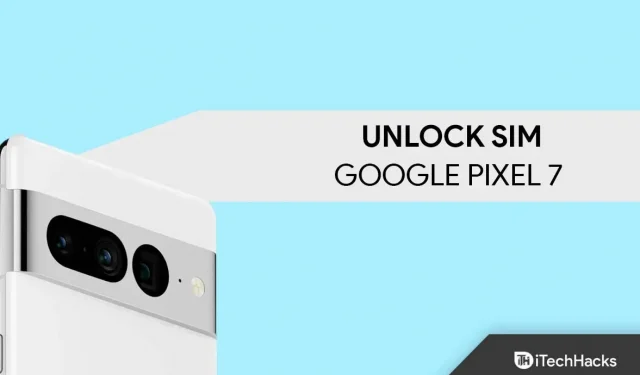
La serie Google Pixel 7 se lanzó recientemente en muchos países. En algunos países, Google Pixel 7 y 7 Pro aún no se han lanzado. Si Google Pixel 7 y Pixel 7 Pro aún no se lanzaron en su país y planea importarlos, es posible que termine con un dispositivo bloqueado por el operador. Su proveedor puede bloquear su dispositivo, dependiendo de dónde lo haya comprado. Por ejemplo, si compró un Pixel 7 o 7 Pro de un operador de telefonía móvil, se le otorgará un contrato después del cual se desbloqueará su operador. Hasta entonces, deberá usar la tarjeta SIM de ese proveedor de servicios en particular.
Deberá ponerse en contacto con su distribuidor para desbloquear su SIM o proveedor. Puede discutir esto con ellos para desbloquear el transportista antes de que finalice el contrato. Pero, ¿qué sucede si el vendedor no puede desbloquear los medios antes de firmar el contrato? Si desea desbloquear la tarjeta SIM en Google Pixel 7 y Pixel 7 Pro, este artículo lo guiará a través del proceso. Este artículo le mostrará las diferentes formas de desbloquear la tarjeta SIM en Google Pixel 7 y 7 Pro.
Contenido:
Desbloquear tarjeta SIM en Google Pixel 7 y 7 Pro
El proceso de desbloqueo de la tarjeta SIM en Google Pixel 7 y 7 Pro es bastante largo. Debe reiniciar su teléfono y luego usar adb y fastboot para desbloquear la tarjeta SIM. El proceso es bastante simple; sigue los pasos que te mencionaremos a continuación. Dividiremos todo el proceso en tres pasos para que le resulte más fácil seguir esta guía.
Restablece tu teléfono
Primero, tendrás que reiniciar tu teléfono. Realizar un restablecimiento de fábrica restablecerá su dispositivo a la configuración de fábrica, lo cual es importante antes de proceder con el desbloqueo de SIM. Asegúrese de hacer una copia de seguridad de sus datos antes de reiniciar su teléfono, ya que reiniciar su teléfono eliminará todos sus archivos. A continuación se muestran los pasos para restablecer de fábrica su teléfono.
- Retire la tarjeta SIM del dispositivo y apague el Wi-Fi.
- Abra el cajón de la aplicación en su teléfono deslizando la pantalla de la aplicación.
- En el cajón de la aplicación, toque el ícono de Configuración para abrir la aplicación Configuración .
- Vaya a la sección Sistema y haga clic en Restablecer opciones .
- Ahora haga clic en «Borrar todos los datos» (restablecimiento de fábrica) y luego en «Borrar todos los datos».
- Se le pedirá que ingrese el PIN de su dispositivo. Una vez que haya ingresado el PIN de su dispositivo, toque Borrar todos los datos.
- El teléfono comenzará a reiniciarse. El proceso completo puede llevar algún tiempo.
- Una vez que se complete el proceso, su teléfono se reiniciará.
- Omita el proceso de configuración inicial, no inserte una tarjeta SIM en su teléfono y no se conecte a una red Wi-Fi hasta que su proveedor esté desbloqueado.
Preparación de su dispositivo para ADB y Fastboot
Ahora debe preparar su dispositivo para ADB y Fastboot para continuar.
- Asegúrese de que su computadora esté conectada a una conexión a Internet estable.
- Descargue e instale el controlador USB de Android en su computadora. Puedes descargar el controlador USB de Google Pixel desde este enlace .
- Descargue y extraiga las herramientas ADB y Fastboot (SDK Platform-Tools) en su computadora. Puedes descargarlo desde este enlace . Los enlaces de descarga se pueden encontrar en la sección Descargas de esta página.
- Además, habilite la depuración USB en su Pixel. Puede hacerlo siguiendo los pasos que se detallan a continuación:
- Abra la aplicación Configuración en su teléfono.
- Aquí, ve a la sección Acerca del teléfono .
- Haga clic en el número de compilación 5-6 veces. Verá un mensaje en la parte inferior de la pantalla: «Ahora es un desarrollador». Si ve este mensaje, ha habilitado el modo de desarrollador en su dispositivo.
- Ahora vuelve al menú Configuración y haz clic en Opciones de desarrollador .
- Active el interruptor de opciones de desarrollador en la parte superior.
- Luego encienda la palanca para la depuración de USB . Si se le pide que permita la depuración de USB , haga clic en Aceptar.
- Esto habilitará la depuración USB en su dispositivo.
Después de eso, puede pasar al siguiente paso de esta guía.
Desbloquear tarjeta SIM en Google Pixel 7 y 7 Pro
Ahora que todo está listo, puede continuar con el desbloqueo de SIM en Google Pixel 7 y 7 Pro usando ADB y Fastboot. Para hacer esto, siga los pasos que se detallan a continuación:
- Asegúrese de haber extraído las herramientas ADB y fastboot a su computadora. Abra la carpeta de herramientas de la plataforma extraída (herramientas ADB y fastboot).
- Haga clic en la barra de direcciones en la parte superior, escriba cmd y presione Entrar para abrir un símbolo del sistema.
- Use un cable USB para conectar su Pixel 7/7 Pro a su computadora.
- Una vez que el dispositivo esté conectado, escriba y ejecute el siguiente comando en el símbolo del sistema:
- dispositivos adb
- Se le pedirá que permita la depuración de USB. Permítalo desde el aviso que recibirá en la pantalla de su teléfono.
- Ahora obtendrá la identificación del dispositivo para su teléfono en la línea de comando.
nota _ Si obtiene una ID de dispositivo, significa que su dispositivo está correctamente conectado a la computadora y que los controladores USB también están instalados correctamente. Si no ve la identificación del dispositivo, debe conectar correctamente su teléfono a su computadora y reinstalar los controladores USB.
- Ahora escribe el siguiente comando y presiona Enter −
- shell adb
- Finalmente, escriba y ejecute el siguiente comando en el símbolo del sistema:
- pm desinstalar -k –usuario 0 com.google.android.apps.work.oobconfig
- Después de eso, cierre el símbolo del sistema, desconecte su teléfono de la PC y reinicie su teléfono.
- El operador se desbloqueará en su teléfono. Ahora puedes usar la tarjeta SIM de cualquier operador en tu dispositivo.
Ultimas palabras
La guía anterior lo ayudará a desbloquear la tarjeta SIM en Google Pixel 7 y 7 Pro. Asegúrate de haber seguido correctamente los pasos anteriores y de no haberte saltado ningún paso. Los pasos anteriores lo ayudarán a desbloquear el operador en su dispositivo de la serie Pixel 7. Si encuentra algún problema con la guía anterior, háganoslo saber en la sección de comentarios.


Deja una respuesta